Muallif:
Sara Rhodes
Yaratilish Sanasi:
9 Fevral 2021
Yangilanish Sanasi:
1 Iyul 2024
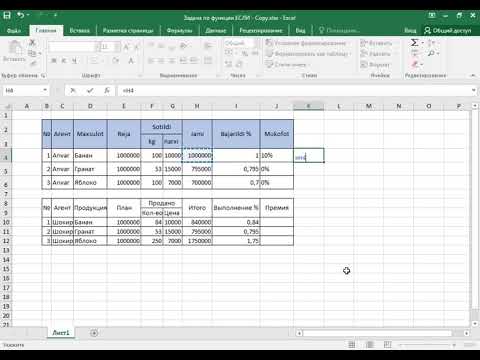
Tarkib
Ushbu maqolada biz sizga Windows yoki macOS -da Excel -ni qanday yangilashni ko'rsatamiz. Agar yangilanishlar mavjud bo'lsa, Excel ularni yuklab oladi va o'rnatadi. Esda tutingki, Excel odatda avtomatik ravishda yangilanadi.
Qadamlar
2 -usul 1: Windows
 1 Excel -ni ishga tushiring. Uning belgisi yashil fonda oq X ga o'xshaydi. Excelning boshlang'ich sahifasi ochiladi.
1 Excel -ni ishga tushiring. Uning belgisi yashil fonda oq X ga o'xshaydi. Excelning boshlang'ich sahifasi ochiladi. - Agar Excel allaqachon ishlayotgan bo'lsa, undagi ochiq faylni saqlang - buning uchun bosing Ctrl+Sva keyin keyingi bosqichni o'tkazib yuboring.
 2 Ustiga bosing Bo'sh kitob. Siz bu variantni yuqori chap burchakda topasiz.
2 Ustiga bosing Bo'sh kitob. Siz bu variantni yuqori chap burchakda topasiz. 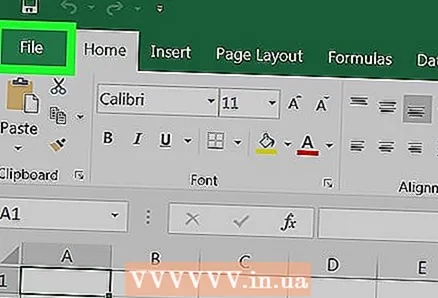 3 Ustiga bosing Fayl. Siz bu variantni yuqori chap burchakda topasiz. Menyu ochiladi.
3 Ustiga bosing Fayl. Siz bu variantni yuqori chap burchakda topasiz. Menyu ochiladi. 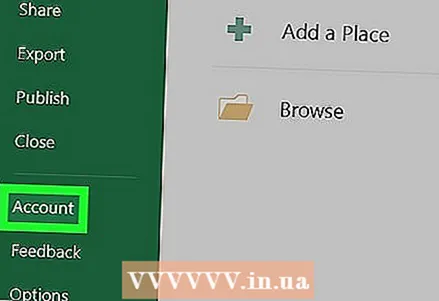 4 Ustiga bosing Hisob. U chap oynada.
4 Ustiga bosing Hisob. U chap oynada. 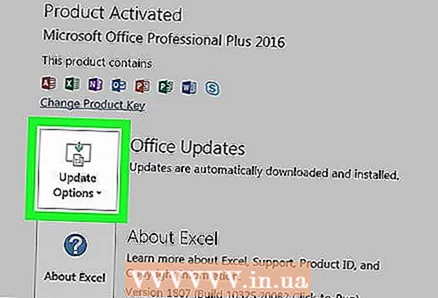 5 Ustiga bosing Yangilash variantlari. Ushbu parametr oynaning markazida joylashgan. Menyu ochiladi.
5 Ustiga bosing Yangilash variantlari. Ushbu parametr oynaning markazida joylashgan. Menyu ochiladi. 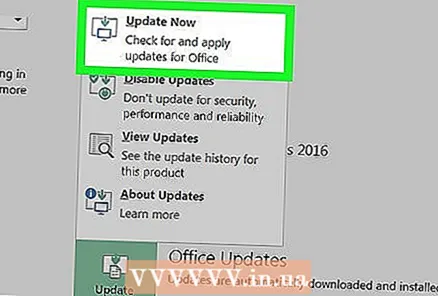 6 Ustiga bosing Hozir yangilang. Siz bu variantni menyuda topasiz.
6 Ustiga bosing Hozir yangilang. Siz bu variantni menyuda topasiz. - Agar bu parametr bo'lmasa, avval menyudan "Yangilanishlarni yoqish" -ni tanlang va "Hozir yangilash" -ni bosing.
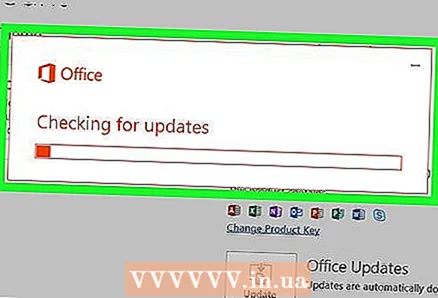 7 Yangilanishlarni o'rnating. Buning uchun siz ekranda ko'rsatiladigan bir qator amallarni bajarishingiz kerak bo'lishi mumkin (masalan, Excelni yopish). Yangilash jarayoni tugagach, Excel yana boshlanadi.
7 Yangilanishlarni o'rnating. Buning uchun siz ekranda ko'rsatiladigan bir qator amallarni bajarishingiz kerak bo'lishi mumkin (masalan, Excelni yopish). Yangilash jarayoni tugagach, Excel yana boshlanadi. - Agar yangilanishlar bo'lmasa, hech narsa bo'lmaydi.
2 -usul 2: macOS
 1 Excel -ni ishga tushiring. Uning belgisi yashil fonda oq X ga o'xshaydi. Excelning boshlang'ich sahifasi ochiladi.
1 Excel -ni ishga tushiring. Uning belgisi yashil fonda oq X ga o'xshaydi. Excelning boshlang'ich sahifasi ochiladi. - Agar Excel allaqachon ishlayotgan bo'lsa, undagi ochiq faylni saqlang - buning uchun bosing . Buyruq+Sva keyin keyingi bosqichni o'tkazib yuboring.
 2 Ustiga bosing ma'lumotnoma. Bu ekranning yuqori qismidagi menyu satrida. Menyu ochiladi.
2 Ustiga bosing ma'lumotnoma. Bu ekranning yuqori qismidagi menyu satrida. Menyu ochiladi. 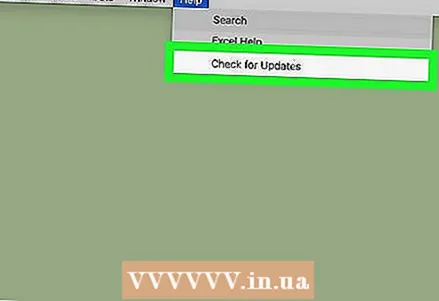 3 Ustiga bosing Yangilanishlarni tekshiring. Siz bu variantni menyuda topasiz. "Yangilash" oynasi ochiladi.
3 Ustiga bosing Yangilanishlarni tekshiring. Siz bu variantni menyuda topasiz. "Yangilash" oynasi ochiladi. 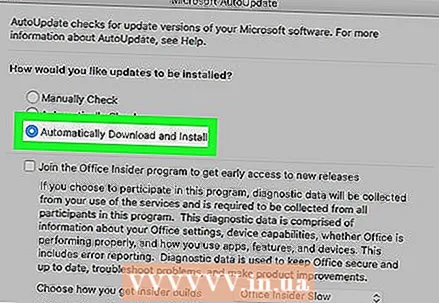 4 "Avtomatik yuklash va o'rnatish" yonidagi katakchani belgilang. Siz uni yangilash oynasining markazida topasiz.
4 "Avtomatik yuklash va o'rnatish" yonidagi katakchani belgilang. Siz uni yangilash oynasining markazida topasiz.  5 Ustiga bosing Yangilanishlarni tekshiring. Siz bu variantni pastki o'ng burchakda topasiz.
5 Ustiga bosing Yangilanishlarni tekshiring. Siz bu variantni pastki o'ng burchakda topasiz. 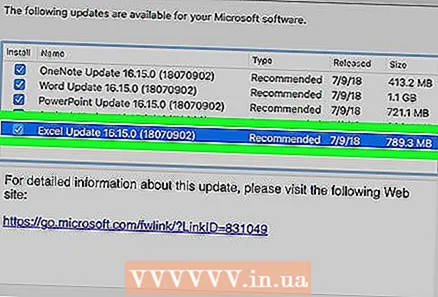 6 Yangilanishlarni o'rnating. Buning uchun siz ekranda ko'rsatiladigan bir qator amallarni bajarishingiz kerak bo'lishi mumkin (masalan, Excelni yopish). Yangilash jarayoni tugagach, Excel yana boshlanadi.
6 Yangilanishlarni o'rnating. Buning uchun siz ekranda ko'rsatiladigan bir qator amallarni bajarishingiz kerak bo'lishi mumkin (masalan, Excelni yopish). Yangilash jarayoni tugagach, Excel yana boshlanadi. - Agar yangilanishlar bo'lmasa, hech narsa bo'lmaydi.
Maslahatlar
- Excel -ni yangilash Office 365 to'plamiga kiritilgan barcha dasturlarni yangilashi mumkin (lekin faqat avtomatik yangilanishlar yoqilgan bo'lsa).
Ogohlantirishlar
- Qoida tariqasida, Excel yangilanishdan oldin yopiladi, shuning uchun Excelda ochilgan faylni saqlang. Agar buni qilmasangiz, Excel yangilanishdan so'ng faylingizning oxirgi saqlangan versiyasini ochishni taklif qiladi.



